MOTOROLA XT5, XT502 User Manual
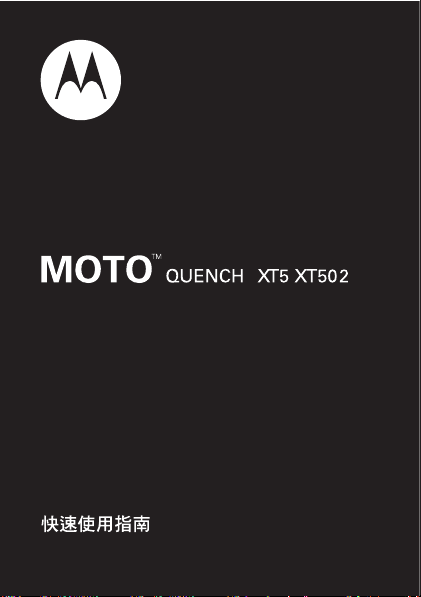
F902
TM
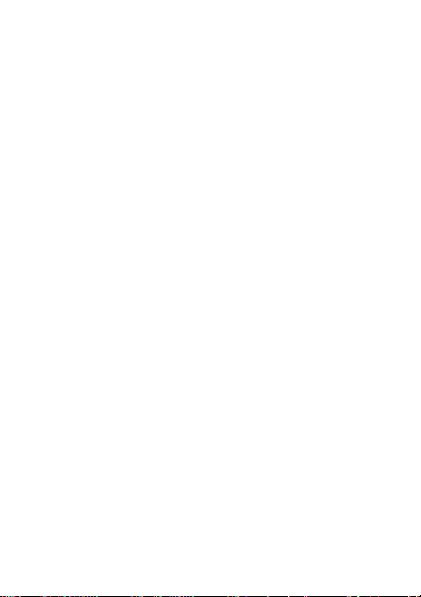
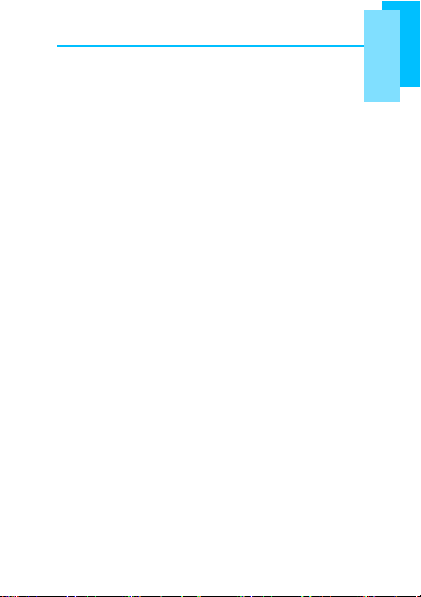
目錄
目錄
包裝內容物.......................................... 1
話機介紹 ............................................. 2
安裝 SIM 卡、電池與記憶卡 ............... 3
電池充電 ............................................. 4
初次開機 ............................................. 6
首頁畫面 ............................................. 6
撥打第一通電話................................... 6
輸入資訊 ............................................. 8
聯絡人................................................. 9
傳送文字訊息 ...................................... 10
傳送多媒體訊息................................... 10
傳送語音 MMS .................................... 11
設定 Wi-Fi™........................................ 12
設定電子郵件帳號 ............................... 12
傳送與接收電子郵件 ........................... 13
使用瀏覽器.......................................... 14
使用藍牙 ............................................. 15
拍照與錄影.......................................... 16
檢視照片與影片................................... 17
變更話機的基本設定 ........................... 18
安全、規範與法律資訊........................ 20

快速使用指南
L
R
感謝您購買 Motorola QuenchTM XT5 XT502。 本
快速使用指南將協助您瞭解話機的基本功能,並
引導您使用。
如需更多詳細資訊,請至下列網址下載 《使用指
南》並參閱:www.motorola.com/support 。
包裝內容物
包裝內附有以下項目。 若有遺漏,請聯絡經銷商。
AC 變壓器
USB 傳輸線
Motorola
Quench
microSD 記憶卡
TM
XT5 XT502
快速使用指南
重要事項:
隨附的耳機可搭配手機一同使用。
Motorola 保證該耳機機型可搭配您的手機使用。
1
電池
耳機
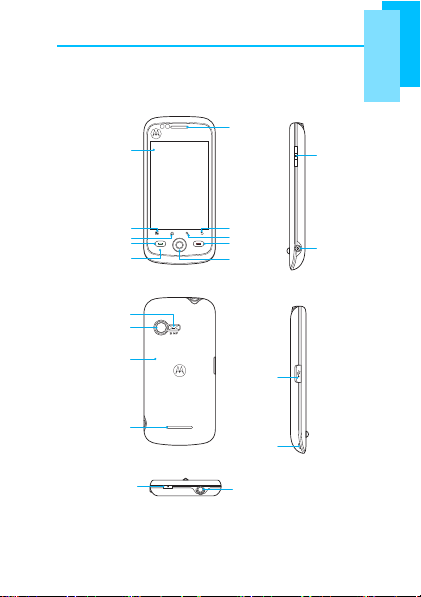
話機介紹
首頁
撥號鍵
軌跡球
閃光燈
5 百萬畫素
相機
音量:
按上面
/
下面的鍵
可增加
/
降低音量
快門
電源
喇叭
麥克風
結束鍵
返回
觸控螢幕
話筒
Micro USB
連接埠
耳機插孔
吊飾孔
搜尋
選單
背蓋
快速使用指南
2
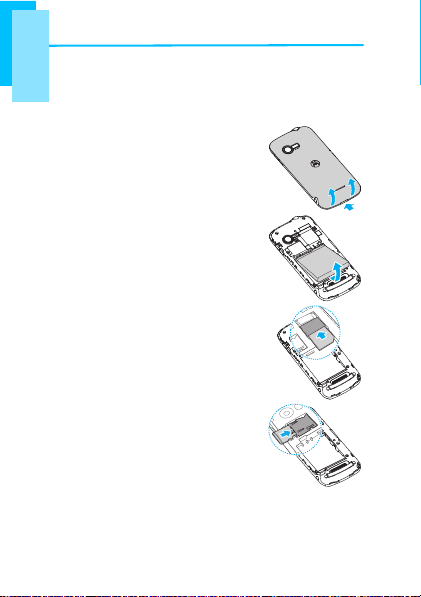
快速使用指南
1
2
安裝 SIM 卡、電池與記憶卡
小心:初次安裝、充電或使用話機前,請先詳讀
本指南後面的重要法律與安全資訊。
1. 開啟背蓋。
2. 若已經插入電池,則請拉
出並移除電池。
3. 插入 SIM 卡 確保金屬接
觸面朝下,缺角處朝向電
池插槽。
4. 以金屬面朝下的方式插入
記憶卡。
5. 推入記憶卡直到定位
為止。
注意:
• 若要移除記憶卡,請按
壓將其從插槽中彈出。
3
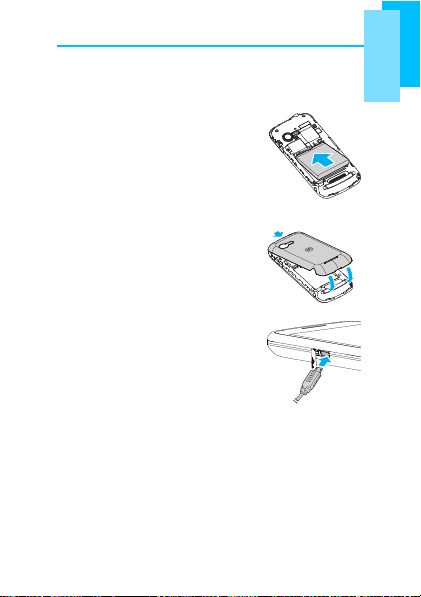
• 請勿在手機開機下移除記憶卡。 臨時移除
1
2
記憶卡可能導致資料遺失或系統意外當
機。
6. 插入電池。 確保電池的接
點對準電池插槽的連接處。
7. 將背蓋上的固定鉤對準手
機的固定孔,蓋上背蓋。
電池充電
1. 開啟 micro USB 連接埠
護蓋。
2. 將 USB 充電器連接至
手機。
3. 將 USB 充電器接至牆面
插座,即開始充電。
注意:若要完全充電,
注意:
快速使用指南
需充電 3 小時。
電池壽命視使用情況而定。
手機透過 USB 傳輸線連接電腦時,
亦可將電池充電。
4
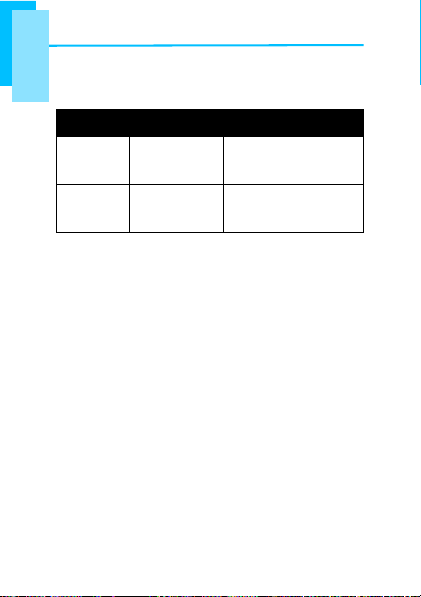
快速使用指南
LED 指示燈
您的手機備有兩個 LED 指示燈: 綠色與紅色。
LED
綠色
( 恆亮 )
紅色
( 恆亮 )
5
位置 指示燈
撥號鍵 電池已經完全充
電。
結束鍵 電池正在
充電中。
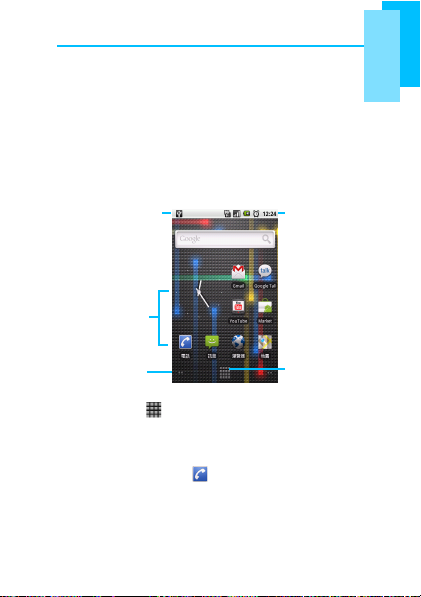
初次開機
狀態圖示
應用程式櫃
按圖示開啟
功能。
左/右輕拂即
可顯示其他首
頁面板。
通知 - 向下滑動
即可顯示
安裝 SIM 卡並將電池充電後,便可啟動話機 - 按
住話機上方的電源鍵。
首頁畫面
您可在首頁畫面中快速存取常用的功能、檢視未
接來電通知、接收訊息及檢查連線狀態。
按應用程式櫃 開啟應用程式選單。
撥打第一通電話
在首頁畫面中按電話 ()。
快速使用指南
6

快速使用指南
撥打電話
1. 用鍵盤輸入電話
號碼。
2. 提示: 按 清除錯
誤的號碼。 按住
清除所有號碼。
3. 按撥號鍵或按 。
4. 若要結束通話,請按
結束鍵。
接聽來電
如要接聽來電,按撥號鍵。
7
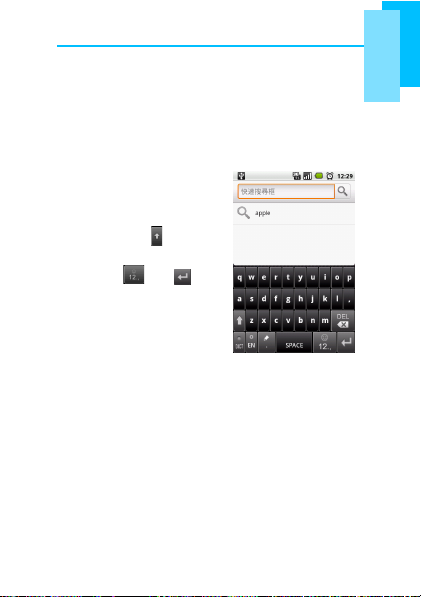
快速使用指南
輸入資訊
您可用螢幕鍵盤輸入資訊。
使用螢幕鍵盤
若應用程式需輸入文字,按輸入方塊即可顯示螢
幕鍵盤。
1. 按輸入方塊顯示螢幕
鍵盤。
若要切換大小
注意:
寫,請按 。 若要顯
示數字與符號鍵盤,
請按 。 按 返回
原鍵盤。
2. 按鍵盤上的按鍵輸入
文字。
注意:
若有啟用單詞
預測功能,您在輸入
文字時,畫面會列出建議的文字。
8
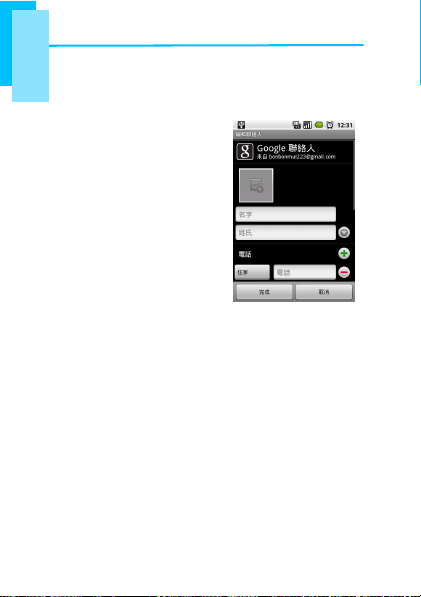
快速使用指南
聯絡人
新增聯絡人
1. 在首頁畫面中,按電
話。
2. 按聯絡人標籤。
3. 按選單 > 新增聯絡
人。
4. 輸入聯絡人的資訊,
例如姓名、電話號
碼、電子郵件地址
等。按完成儲存聯絡
人,或按取消離開且
不儲存變更。
預設情況下,
注意:
新聯絡人會儲存在話機記憶體中。 您按選單
> 匯入/匯出,即可匯入/匯出話機聯絡人
至 SIM 卡。
匯入聯絡人
1. 在首頁畫面中,按電話。
2. 按聯絡人標籤。
3. 按選單 > 匯入/匯出。
4. 選擇要從 SIM 卡或 SD 卡 匯入聯絡人。
9
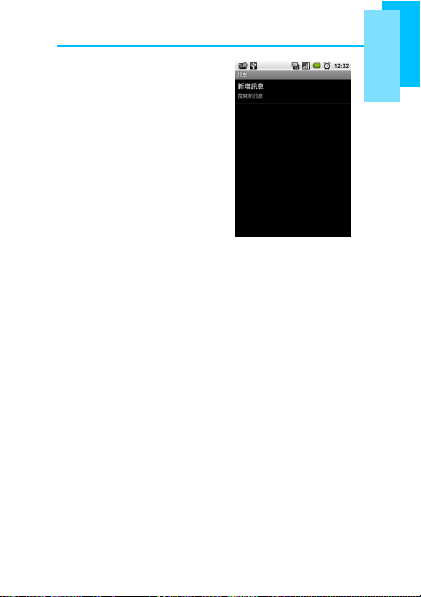
快速使用指南
傳送文字訊息
1. 在首頁畫面中,按
訊息。
2. 按新增訊息。
3. 在收件者欄位中,輸
入電話號碼或選擇聯
絡人。
4. 在輸入並建立訊息欄
位中輸入訊息內容。
5. 按 傳送。
傳送多媒體訊息
多媒體訊息 (MMS) 可夾帶圖
片及音訊檔案。
1. 在首頁畫面中,按訊息。
2. 按新增訊息。
3. 在傳送到欄位中,輸入收件人的電話號碼或
電子郵件,然後輸入內容。
4. 若要增加多媒體項目,按選單 > 附加即可夾
帶圖片或影片。
5. 按傳送。
10
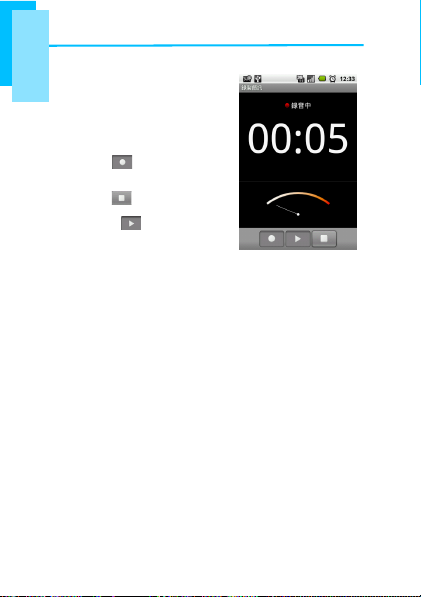
快速使用指南
傳送語音 MMS
1. 在首頁畫面中,按
訊息。
2. 按新增訊息 > 選單 >
附加 > 錄製音訊。
3. 按 即可錄製語音
訊息。
4. 按 停止錄音。
• 按 播放錄音。
• 按下使用此錄音儲存
錄音。
• 按下放棄 刪除錄音。
• 儲存錄音後,您可按播放、取代 或移除
錄音。
5. 在傳送到欄位中輸入電話。 語音訊息可一次
傳送給最多 20 位收件人。
6. 編輯訊息然後按傳送。
11
